引言:无线网络的基础架构
在现代家庭和办公环境中,无线网络几乎是人们日常生活不可或缺的一部分。随着智能设备的普及,构建一个稳定可靠的无线网络系统显得尤为重要。TP-LINK作为知名的网络设备制造商,其无线接入点(AP)设备以其稳定性和易用性受到广大用户的青睐。本文将详细介绍如何正确安装和配置TP-LINK AP,帮助用户轻松构建高质量的无线网络。
第一步:准备工作

在开始TP-LINK AP的安装之前,有几个准备工作需要完成:
- 确认网络环境:确保家中或办公室的宽带连接正常,且已经有路由器作为网络的中心设备。
- 准备必要工具:您可能需要网线、一个合适的电源插座,及一台计算机或移动设备用于配置。
- 选择AP的位置:AP应放置在一个中央位置,确保无线信号能够覆盖到整个需要联网的区域,尽量避免放在墙角或者有较多障碍物的地方。
第二步:连接AP到网络
在确认所有准备工作后,可以开始进行实体连接:
1. 使用网线将TP-LINK AP的以太网口连接到路由器的LAN口上。
2. 将AP插入电源插座,打开电源,观察AP上的指示灯,确保其正常工作(通常会有LED灯显示电源及网络连接状态)。
第三步:访问配置界面
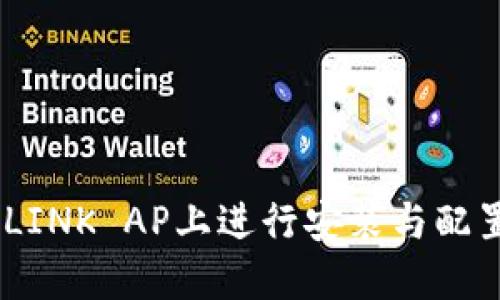
接下来,用户需要通过计算机或移动设备访问TP-LINK AP的管理界面进行配置:
1. 打开计算机或移动设备,确保其连接到TP-LINK AP的网络。
2. 在浏览器中输入AP的默认管理地址,通常为“192.168.0.1”或“192.168.1.1”,具体以设备背面的标签为准。
3. 输入默认的用户名和密码,通常是“admin/admin”,但建议在首次登录后立即修改为更安全的密码。
第四步:设置无线网络
在成功登录到配置界面后,可以着手设置无线网络参数:
- 无线网络名称(SSID):选择一个易于识别的名称,以便您在设备上连接。
- 无线安全设置:建议使用WPA2-PSK加密方式,并设定一个强密码,以保护网络安全。
- 频道选择:如果周围有多个无线网络,可以手动选择一个较少使用的频道,以减少干扰。
第五步:高级配置选项
对于有一定技术基础的用户,TP-LINK AP还提供了一些高级配置选项,可以根据需求调整:
- 访客网络:如果您希望提供临时访问给访客,可以设置一个独立的访客网络,确保主网络的安全性。
- 设备优先级:针对某些重要设备(如视频监控、游戏机等),您可以设置优先级,确保其稳定连接。
- 流量监控与管理:通过监控功能检查网络带宽的使用情况,确保网络在高峰时段也能正常使用。
第六步:测试与调整
完成基本配置后,务必进行测试以确保网络的稳定性和覆盖范围:
1. 使用手机或平板电脑连接到新配置的无线网络,检查信号强度与连接速度。
2. 测试不同位置的信号质量,确保AP覆盖的区域都能正常使用。
3. 如果信号弱,可能需要调整AP的位置或修改天线角度。
第七步:常见问题与解决方案
在使用TP-LINK AP的过程中,有些用户可能会遇到一些常见问题,以下是一些解决方案:
- 无法访问配置界面:请检查是否正确连接至AP的网络,并确保输入的IP地址正确无误。
- 网络信号不稳定:可能是频道干扰导致,可尝试更换无线频道,或者调整AP的位置。
- 密码被遗忘:如果忘记密码,可以通过恢复出厂设置来重置AP,但这也会清除所有定制配置,需谨慎操作。
结束语:享受无线网络的乐趣
通过以上步骤,您应该能够成功安装并配置TP-LINK AP,为家庭或办公环境提供稳定可靠的无线网络。无线网络的便利性不仅在于高速的上网体验,更在于它能够连接我们生活中的每一个智能设备,提升整体居住及工作效率。合理运用这些技术,您将享受到更智能的生活方式。
补充建议
在使用过程中,定期检查和更新AP的固件以获取最新的功能和安全补丁,极大地延长设备的使用寿命和网络的安全性。同时,考虑到设备连接的数量,如果未来网络需求增加,可能需要规划升级更高性能的AP设备。
希望这篇详细的指南可以帮助您顺利完成TP-LINK AP的安装与配置,让无线网络服务于您的生活。


